软件介绍
CorelDRAW2022最新免费版本是一款功能强大的矢量图形制作工具,软件拥有非常全面的专业设计工具包,可以为用户提供非常高效率的专业矢量插图、布局、照片编辑以及排版项目制作,这款软件以被广泛应用于插画、广告、网页设计等设计相关领域,是专业设计师的必备神器。
CorelDRAW2022最新免费版本同时支持丰富的图形、发布以及图像格式等,让用户可以自由导出、导入各种项目资源,轻松应对客户的各种需求。
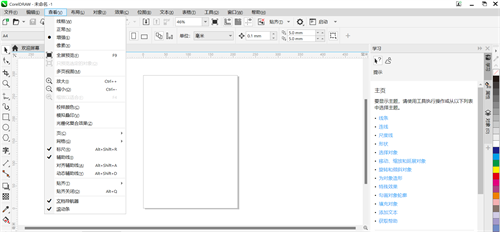
软件特色
1、页面布局
找到为小册子、多页文档等创建布局所有您需要的工具。为文本或图形预留位置,或使用“占位符文本”工具来模拟页面并查看文本的显示效果。
2、照片编辑
使用 PHOTO-PAINT 中基于图层的强大照片编辑工具,润饰并增强您的照片效果。调整颜色和色调、移除瑕疵和透视矫正等工具。使用 AfterShot Pro HDR 将您的原始图像创作为精美的高动态范围 (HDR) 图像。
3、版式
使用一整套完整的版式工具,排列精美字体布局。为文本添加图块阴影和轮廓效果、使文本适合路径以及使文本环绕对象。体验连字、装饰、小型大写字母、花体变体等诸多高级 OpenType 版式功能。
4、颜色、填充和透明度
使用颜色样本或基于颜色和谐生成的颜色,轻松应用颜色填充和轮廓。更改对象的透明度,并使用图案、渐变、网状填充等样式填充对象。
5、样式与样式集
对象样式泊坞窗让您可以轻而易举地管理样式与样式集,在多个对象中应用一致的格式、生成迭代版本并快速、一致地格式化所有文档。
6、网页图形工具
使用一应俱全的网页图形工具,创作极具吸引力的网页内容。有了发布至WordPress的功能,您可以直接将各种图像格式上传到 WordPress 站点。
7、专业的打印输出
CorelDraw2020官方版帮您轻松准备好需要打印的文档。有了强大的色彩管理引擎,您可以控制不同媒体之间的颜色一致性,并在打印之前确保颜色的准确性。
8、文件兼容性
CorelDraw2020官方版兼容100多种图形、出版和图片文件格式,轻松使用各种项目资源。支持多种文件格式,包括 AI、psD、pdf、JPG、PNG、SVG、dwG、DXF、EPS 和 TIFF 等。
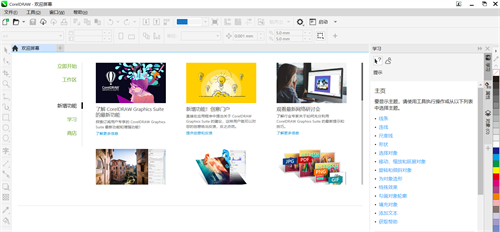
功能介绍
更快速的照片编辑功能
借助新的、无损的可堆叠调整预置和全新的“调整”泊坞窗,获得令人难以置信的创意,速度比以前快 10 倍。尽享为常用照片编辑功能添加的许多受用户启发的增强功能,以及带有新工具、快捷方式和命令的更新的“调整”菜单。
受客户启发的功能
尽享根据忠实用户的直接建议推出的许多丰富功能,从省时的“多页”视图和“页面”改进到有价值的图像编辑和导出增强功能,都囊括其中。在出现想法时提交您自己的想法,并对他人的想法进行投票,为 CorelDRAW Graphics Suite 的设计和开发贡献自己的力量,从而助力我们实现这一目标!
动态资产管理
通过跨项目和团队共享符号,以及在您或其他人进行更改时同步更新,为设计资产创建单一的真实来源。
省时排版
在 Corel Font Manager 中,通过直接访问一千多种 Google Fonts 字体系列,省去了从头开始创建版式的步骤。
协作改进
得益于简化的登录过程和性能增强功能,更快地保存、打开和共享云设计,体验真正高效的协作工作流。
矢量插图
使用 CorelDRAW 强大的矢量插图工具将简单的线条和形状变成复杂的艺术品。借助多种通用形状和绘图工具创建曲线。使用轮廓、封套、渐变和网状填充等效果工具,为您的矢量插图添加创意效果。
页面布局
找到为小册子、多页文档等创建布局您需要的所有工具。可以在单页编辑和多页编辑之间切换,让您以自己想要的方式自由创作。
排版
使用一整套完整的版式工具,排列精美字体布局。为图块阴影和轮廓等文本添加效果,通过可变字体支持响应性地微调字体,为文本适配路径等。
字体管理
通过直观易用的 Corel Font Manager 组织并管理您的字体库,无需安装即可直接使用自己喜欢的字体。使用网络存储功能更快地处理字体,直接访问 1,000 多种 Google Fonts 字体系列。
照片编辑
使用 Corel PHOTO-PAINT 强大的基于图层的照片编辑工具,调整颜色和色调,消除缺陷,校正视角等。使用人工智能提高图像的大小和质量,并使用 AfterShot HDR 从原始图像创建惊人的高动态范围照片。
安装教程
1、双击“CDGS.exe”进入下载程序;
2、等待下载完成;
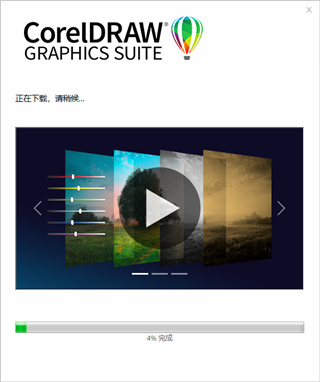
3、阅读并同意协议;
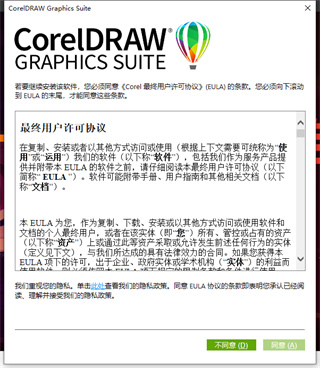
4、输入你的账号,点击“继续”;
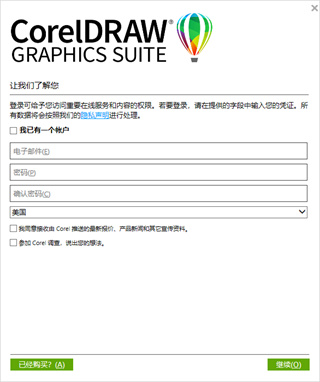
5、完善你的个人资料;
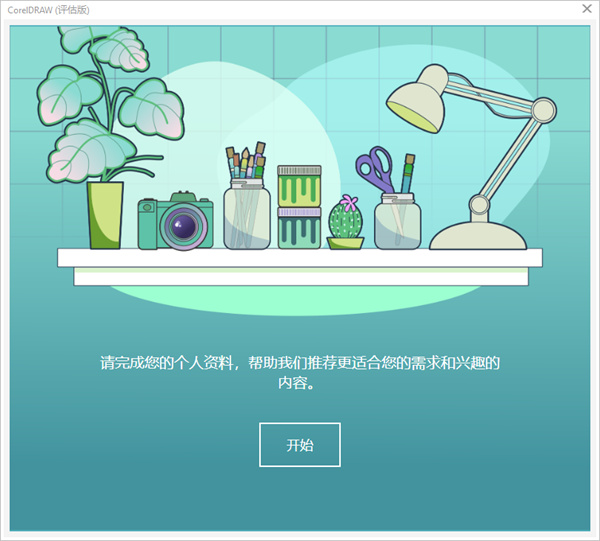
6、进入软件。
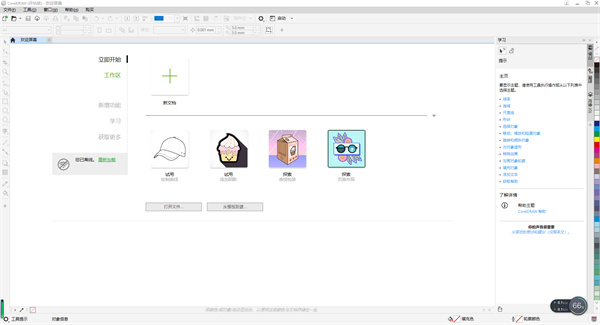
使用教程
coreldraw怎么设置快捷键?
1、首先打开coreldraw软件,点击“工具”选项。
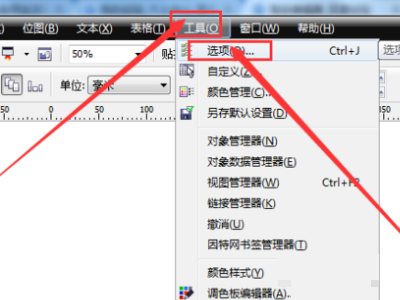
2、然后打开“工作区”的子选项,如下图。
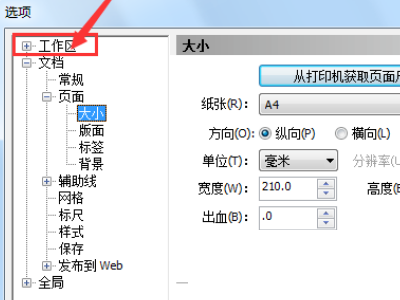
3、接着选择“快捷键”,如下图。
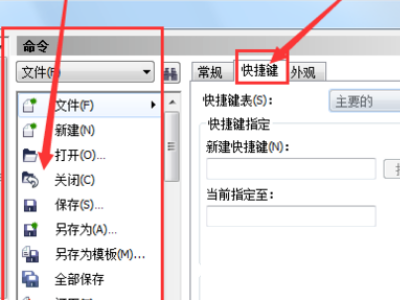
4、最后根据需要设置快捷键,即可完成操作。
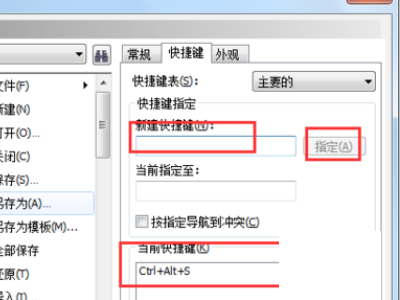
coreldraw怎么让两个节点合并?
1、在CDR中,创建一个不封闭的图形。怎么把二个节点连接合并上。
2、使用形状选择工具,框选两个节点。
3、点击属性栏上面的,连接节点工具。
4、这样二个节点就会合并在一起。
5、这样就完成了cdr让两个节点合并。
coreldraw图标不显示怎么办?
1.找到不显示CorelDRAW文件图标的文件;
2.右键点击文件,在系统弹出的菜单中,点击“属性”;
3.在弹出的属性窗口中,将文件的后缀修改为CDR,确保为CorelDRAW识别文件;
4.系统自动将之前无法识别的文件,变为了Corel文件,同时也会显示CorelDRAW文件的浏览图标。










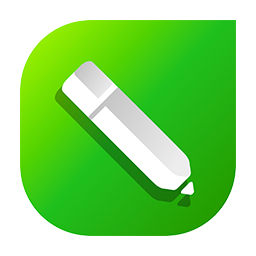











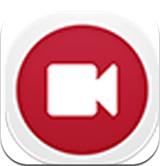




























 浙公网安备 33038202002266号
浙公网安备 33038202002266号